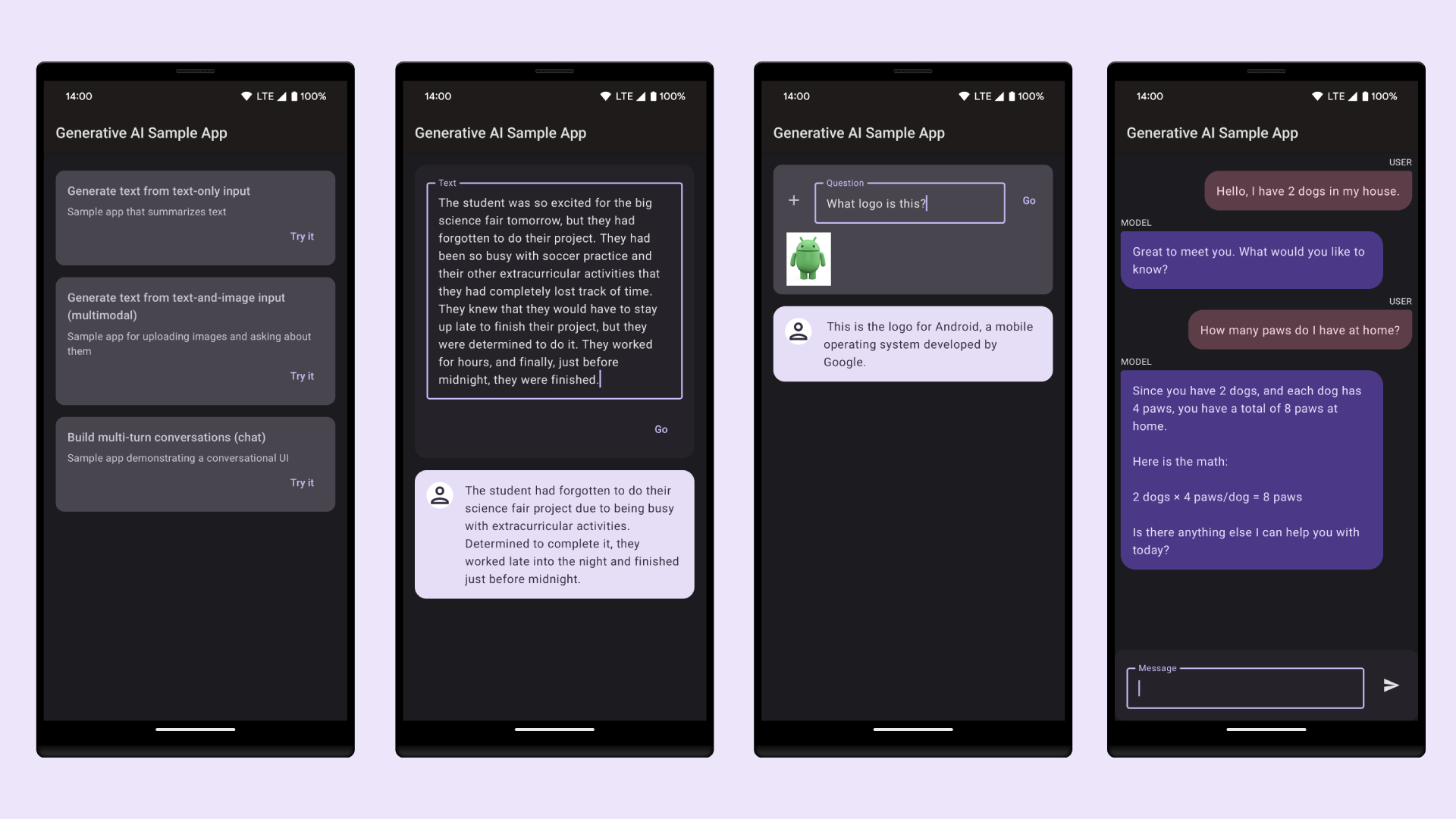Android Studio มีเทมเพลตโค้ดที่เป็นไปตามแนวทางปฏิบัติแนะนำด้านการออกแบบและการพัฒนา Android เพื่อช่วยให้คุณสร้างแอปที่สวยงามและใช้งานได้จริงได้อย่างถูกต้อง คุณสามารถใช้เทมเพลตเพื่อสร้างโมดูลแอปใหม่ กิจกรรมแต่ละรายการ หรือคอมโพเนนต์โปรเจ็กต์ Android อื่นๆ ที่เฉพาะเจาะจง
เทมเพลตบางรายการมีโค้ดเริ่มต้นสำหรับบริบทการใช้งานทั่วไป เช่น ลิ้นชักการนำทางหรือหน้าจอเข้าสู่ระบบ คุณเลือกจากเทมเพลตโมดูลแอป และกิจกรรมเหล่านี้ได้เมื่อสร้างโปรเจ็กต์ครั้งแรก เมื่อเพิ่มโมดูลแอปใหม่ภายในโปรเจ็กต์ที่มีอยู่ หรือเมื่อเพิ่มกิจกรรมใหม่ภายในโมดูลแอป
นอกจากกิจกรรมแล้ว คุณยังเพิ่มคอมโพเนนต์โปรเจ็กต์ Android อื่นๆ ลงในแอปที่มีอยู่ได้โดยใช้เทมเพลต เทมเพลตเหล่านี้มีทั้งคอมโพเนนต์โค้ด เช่น บริการและ Fragment รวมถึงคอมโพเนนต์ที่ไม่ใช่โค้ด เช่น โฟลเดอร์และไฟล์ XML
หน้านี้จะอธิบายวิธีเพิ่มคอมโพเนนต์โปรเจ็กต์ Android เช่น กิจกรรม ลงในโปรเจ็กต์ และอธิบายเทมเพลตกิจกรรมที่ใช้กันทั่วไปซึ่งมีอยู่ใน Android Studio โปรดทราบว่าเทมเพลตส่วนใหญ่ขึ้นอยู่กับไลบรารีการสนับสนุนของ Android เพื่อรวมหลักการของอินเทอร์เฟซผู้ใช้ตาม Material Design
เพิ่มคอมโพเนนต์ของโปรเจ็กต์
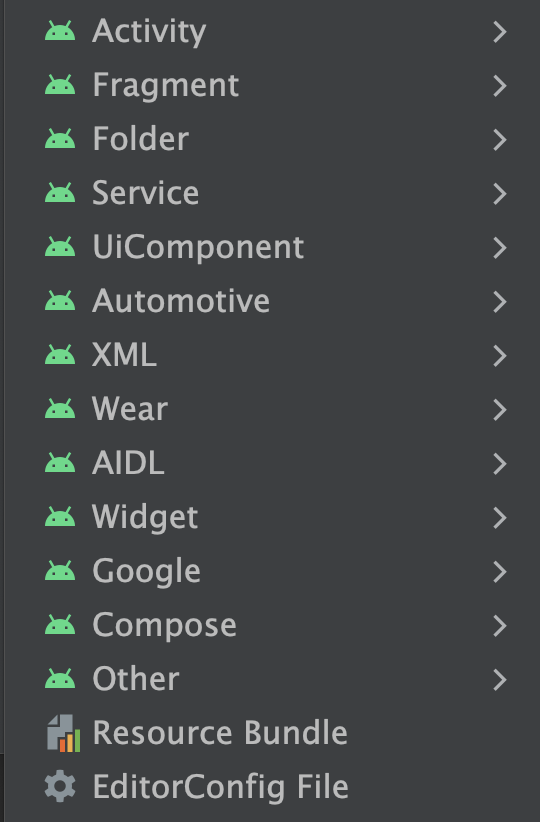
รูปที่ 1 เมนูเทมเพลตเข้าถึงได้ผ่านเมนู ไฟล์ > ใหม่ หรือโดยการคลิกขวาในหน้าต่าง โปรเจ็กต์
Android Studio จะจัดกลุ่มเทมเพลตตามประเภทของคอมโพเนนต์ที่เพิ่ม เช่น ไฟล์ Activity หรือ XML ดังที่แสดงในรูปที่ 1
หากต้องการเพิ่มคอมโพเนนต์โปรเจ็กต์ Android โดยใช้เทมเพลต ให้ใช้หน้าต่างโปรเจ็กต์
 คลิกขวาที่โฟลเดอร์ที่คุณต้องการเพิ่มคอมโพเนนต์ใหม่ แล้วเลือกใหม่ จากคอมโพเนนต์ที่เพิ่มลงในโฟลเดอร์ที่คุณคลิกได้ คุณจะเห็นรายการประเภทเทมเพลต เช่น เทมเพลตที่แสดงในรูปที่ 1
คลิกขวาที่โฟลเดอร์ที่คุณต้องการเพิ่มคอมโพเนนต์ใหม่ แล้วเลือกใหม่ จากคอมโพเนนต์ที่เพิ่มลงในโฟลเดอร์ที่คุณคลิกได้ คุณจะเห็นรายการประเภทเทมเพลต เช่น เทมเพลตที่แสดงในรูปที่ 1
เมื่อเลือกเทมเพลตที่ต้องการเพิ่ม หน้าต่างวิซาร์ดที่เกี่ยวข้องจะปรากฏขึ้น และขอข้อมูลการกำหนดค่าของคอมโพเนนต์ เช่น ชื่อ หลังจากป้อนข้อมูลการกำหนดค่าแล้ว Android Studio จะสร้าง และเปิดไฟล์สำหรับคอมโพเนนต์ใหม่ นอกจากนี้ยังเรียกใช้การสร้าง Gradle เพื่อ ซิงค์โปรเจ็กต์ด้วย
เลือกเทมเพลตกิจกรรม
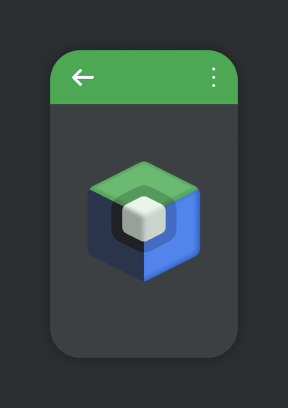
รูปที่ 2 เทมเพลตกิจกรรมการเขียนเปล่า
การใช้เทมเพลตที่พบบ่อยที่สุดอย่างหนึ่งคือการเพิ่มกิจกรรมใหม่ลงในโมดูลแอปที่มีอยู่ มีเทมเพลตสำหรับสร้างหน้าจอเพื่อบันทึก การเข้าสู่ระบบบัญชี แสดงรายการที่มีรายละเอียด หรือเลื่อน ผ่านบล็อกข้อความยาวๆ
นอกจากนี้ Android Studio ยังมีเทมเพลตสำหรับโมดูลแอปประเภทต่างๆ รวมถึง Wear OS, Android TV และ Cloud App Engine คุณดู เทมเพลตสำหรับโมดูลประเภทต่างๆ เหล่านี้ได้เมื่อเพิ่มคอมโพเนนต์โปรเจ็กต์ นอกจากนี้ ยังมีเทมเพลตสำหรับโมดูลและกิจกรรมที่เฉพาะเจาะจง API มากขึ้น เช่น โฆษณา Google AdMob และ Google Maps
เทมเพลตที่ใช้กันโดยทั่วไปมากที่สุดอย่างหนึ่งคือเทมเพลต Empty Compose Activity ซึ่งสร้างกิจกรรมที่ว่างเปล่าพร้อมตัวอย่างที่เขียนได้และ ตัวอย่างของตัวอย่างที่เขียนได้ ซึ่งจะช่วยให้คุณเริ่มต้นใหม่ได้เมื่อสร้าง โมดูลหรือกิจกรรมของแอป
ใช้เทมเพลต Gemini API
ใช้เทมเพลต Gemini API เพื่อสร้างแอปพลิเคชันที่ใช้ Generative AI โดยใช้ Google AI SDK
ขั้นตอนที่ 1: สร้างจากเทมเพลตโปรเจ็กต์ใหม่สำหรับ AI
เริ่ม Android Studio แล้วเปิดโปรเจ็กต์ใหม่โดยใช้ไฟล์ > โปรเจ็กต์ใหม่ เลือกเทมเพลต Gemini API Starter
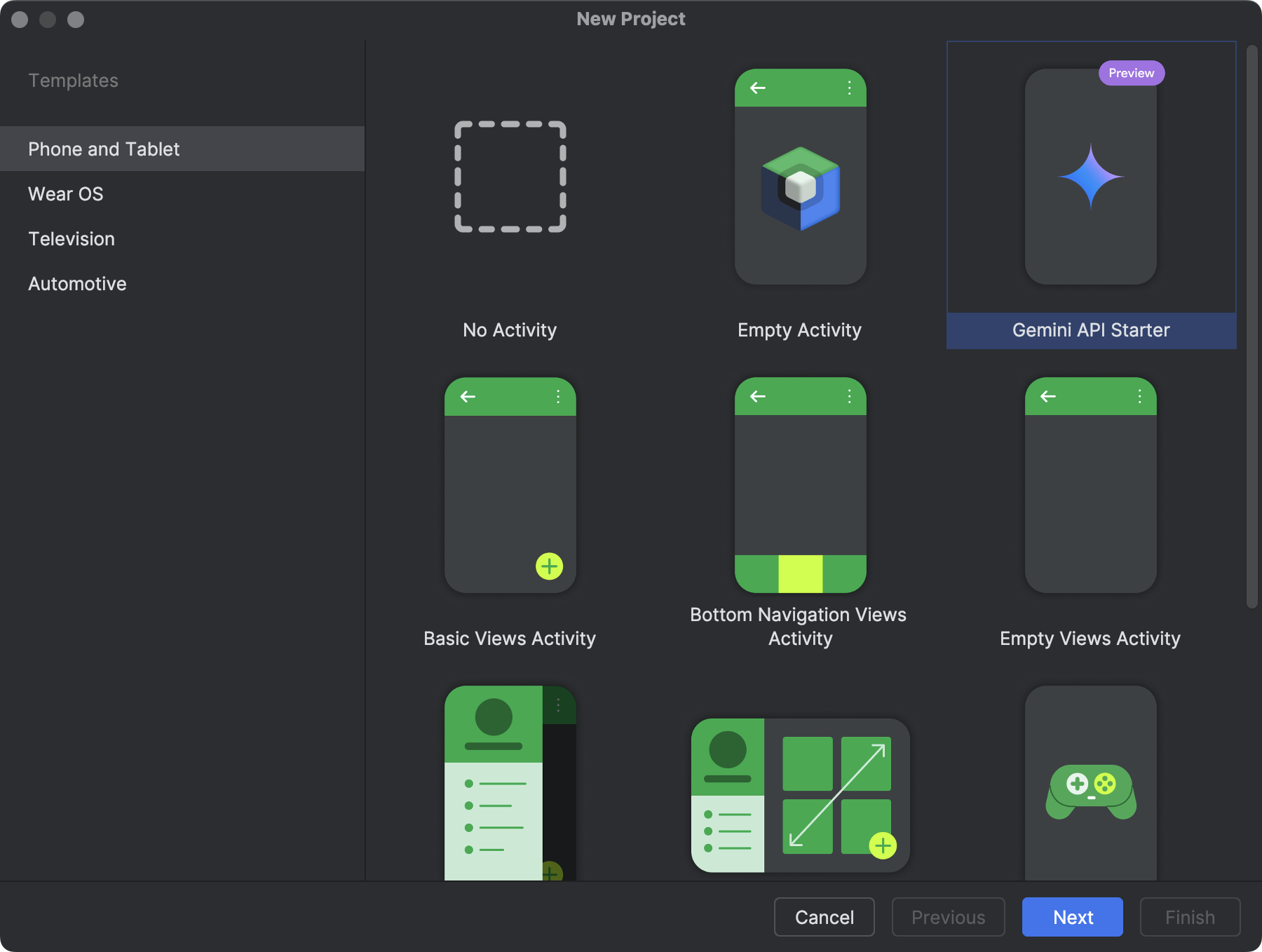
ขั้นตอนที่ 2: สร้างคีย์ API
ในขั้นตอนถัดไปของวิซาร์ด หลังจากเลือกชื่อและตำแหน่งโปรเจ็กต์แล้ว ให้ระบุคีย์ API สำหรับการตรวจสอบสิทธิ์ไปยัง Gemini API หากไม่มีคีย์ API ของ Gemini ให้คลิกลิงก์ที่ระบุในวิซาร์ดเพื่อไปยัง Google AI Studio แล้วขอคีย์ใหม่ เมื่อดำเนินการเสร็จแล้ว ให้คัดลอกคีย์ API ใหม่กลับไปวางในวิซาร์ด คลิกเสร็จสิ้น
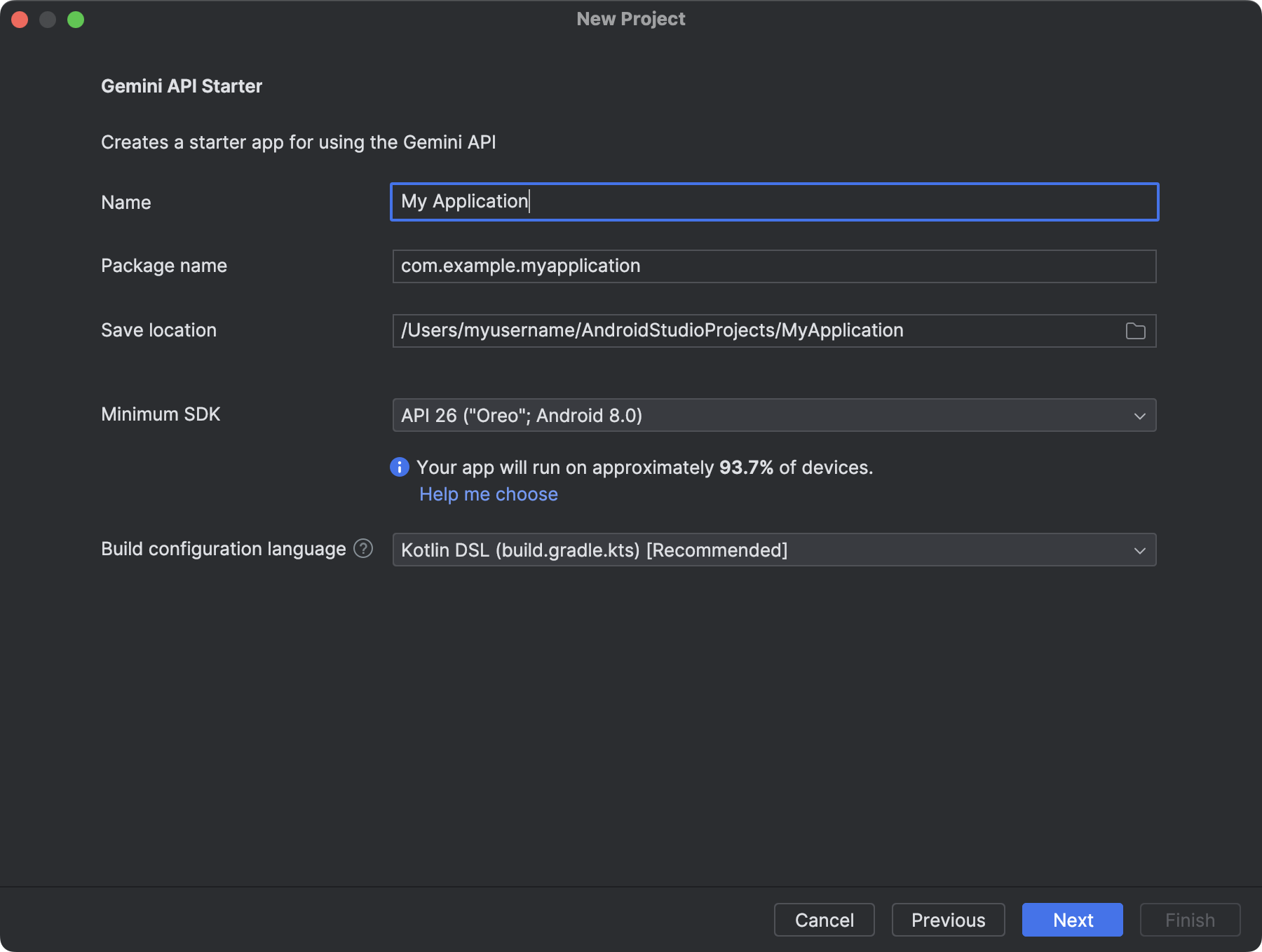
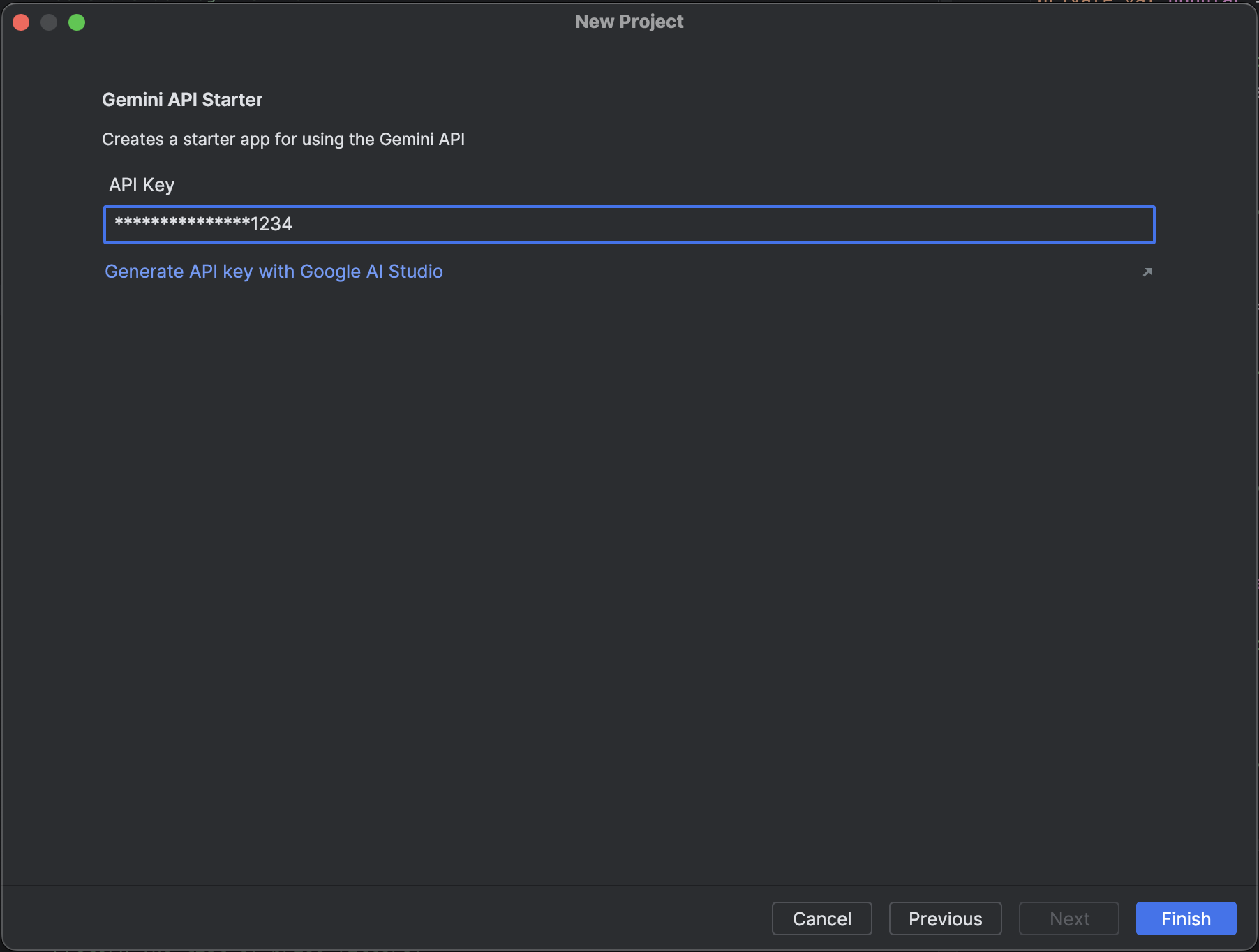
ขั้นตอนที่ 3: เริ่มสร้างต้นแบบ
Android Studio จะตั้งค่าโปรเจ็กต์ให้คุณโดยอัตโนมัติพร้อมการเชื่อมต่อกับ Gemini API ซึ่งจะช่วยให้เวิร์กโฟลว์ของคุณง่ายขึ้น คลิกเรียกใช้เพื่อดูโค้ดที่ ทำงานในโปรแกรมจำลอง Android แอปมาพร้อมพรอมต์ที่เขียนโค้ดไว้ ซึ่งขอให้โมเดล "สรุปข้อความต่อไปนี้ให้ฉัน" คุณสามารถแก้ไขหรือ ขยายพรอมต์ในโค้ดได้โดยตรงเพื่อแก้ไขสิ่งที่ทำได้ คุณดูข้อมูลเพิ่มเติมเกี่ยวกับการสร้างพรอมต์ได้ในเอกสารประกอบของ Google AI Studio
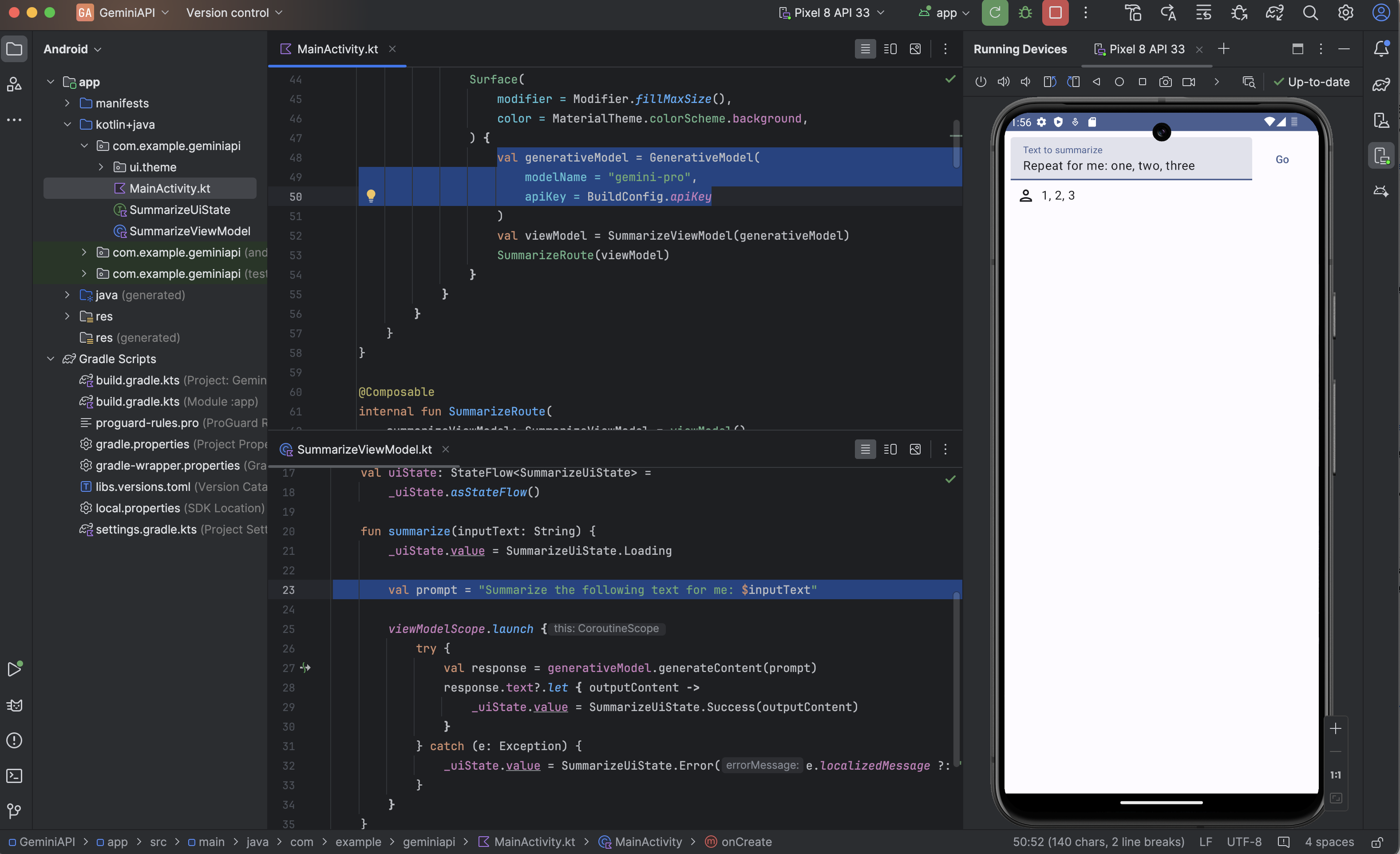
ดูข้อมูลเพิ่มเติม
ดูข้อมูลเพิ่มเติมเกี่ยวกับ Google AI SDK สำหรับ Android ได้โดยอ่านคู่มือเริ่มต้นฉบับย่อของ Google AI SDK สำหรับ Android และหากต้องการดูตัวอย่างโค้ดเพิ่มเติม คุณสามารถนำเข้าตัวอย่างโค้ด Generative AI ลงใน Android Studio ผ่านไฟล์ > ใหม่ > นำเข้าตัวอย่าง แล้วค้นหา ตัวอย่าง Generative AI
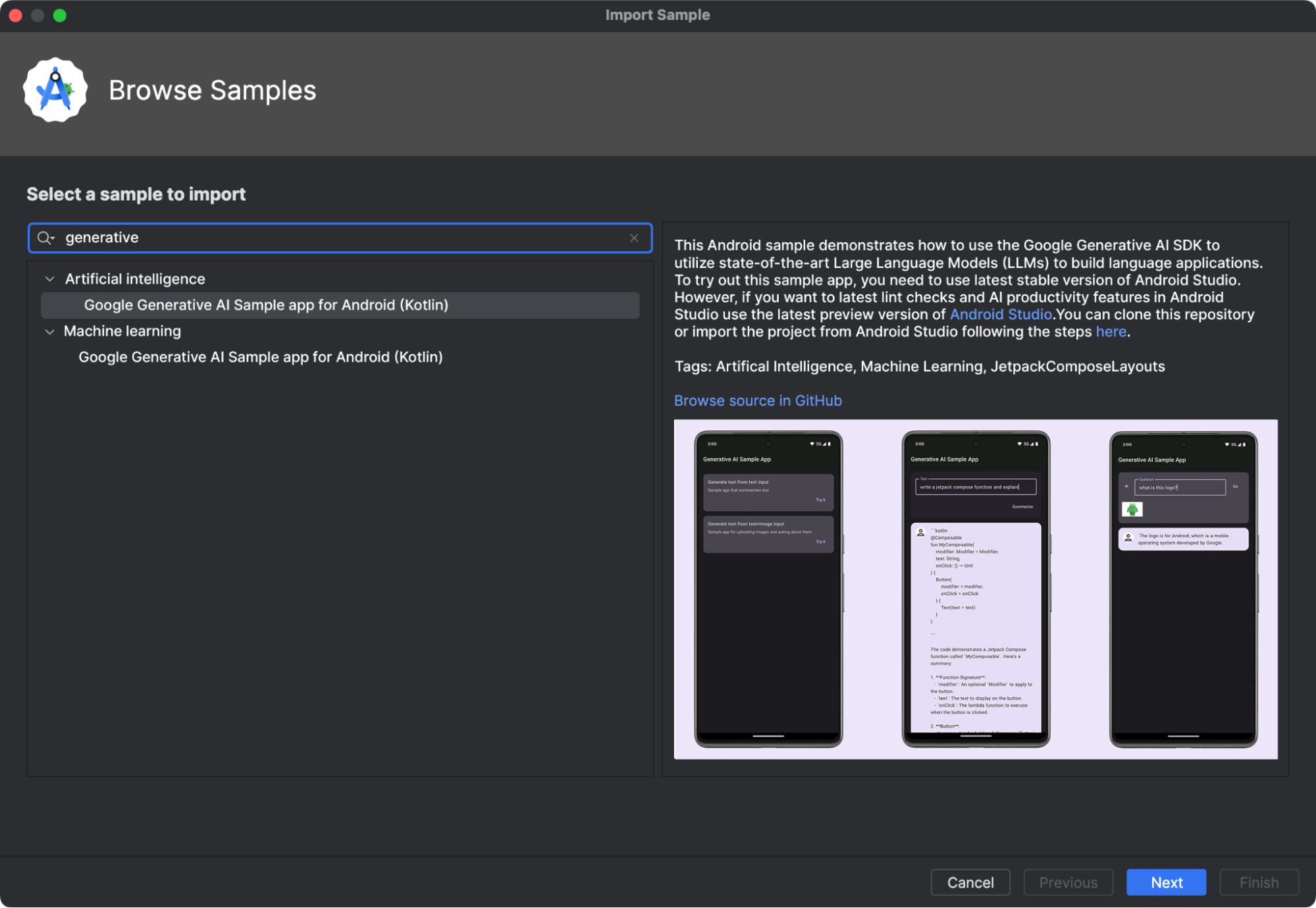
ลองใช้ความสามารถด้านแชท ข้อความ และมัลติโมดัลของ Gemini ในแอปตัวอย่าง